البيانات هي الملك في الوقت الحالي وأنت بالتأكيد تريد مساحة ضخمة لتخزين تلك البيانات الثمينة لاستخدام معين. في هذا الصدد، تعد محركات أقراص الحالة الصلبة أفضل أجهزة التخزين التي تعمل على تخزين بياناتك بكفاءة. يعد Crucial m4 SSD أحد أفضل الخيارات لتخزين كمية كبيرة من البيانات الخاصة بك دون أي صعوبة. يوفر لك سعة تخزين قصوى تبلغ 512 جيجا بايت إلى جانب واجهة SATA سريعة 6 جيجابت / ثانية، و 25 نانومتر ميكرون NAND محلي الصنع، ومعالج Marvell 9174-BLD2 الحصري. ولكن في بعض الأحيان لسبب أو لآخر، قد يفقد المرء بياناته من Crucial m4 SSD. لاستعادة البيانات، تحتاج بالتأكيد إلى برنامج تطبيق تابع لجهة خارجية مذكور أدناه في المقالة لأنه يثبت أنه أحد أفضل الخيارات لاستعادة البيانات.
تتناول هذه المقالة جميع الأسباب التي قد تتسبب في فقدان البيانات، والحل المناسب لاستعادة البيانات، وطرق ذلك تجنب فقدان البيانات من crucial m4 SSD.
- الجزء 1: ما هي الأسباب الشائعة لفقدان البيانات من Crucial M4 SSD؟
- الجزء 2: خطوات بسيطة لاستعادة البيانات من Crucial M4 SSD
- الجزء 3: كيف تتجنب فقد البيانات من حاسمة M4 SSD؟
Crucial M4 SSD:
نتحدث أكثر عن Crucial m4 SSD، فهو يأتي في محرك أقراص الحالة الصلبة 2.5 بوصة مع SATA 3Gbps، SATA 6Gbps كخيارات للموصل. كما هو الحال في المعيار، فهي 9.5 ملم، 2.5 بوصة الأبعاد. خيارات السعة المتاحة للجهاز هي 64 جيجابايت و 128 جيجابايت و 256 جيجابايت و 512 جيجابايت. وهو متوافق مع أجهزة Windows و Mac و Linux. على ما يبدو، فإن Crucial m4 SSD هو نفسه الموجود في أي محرك أقراص ثابت للكمبيوتر المحمول، كما أنه يشترك في نفس الوظائف التي يعمل بها أي من محركات الأقراص الثابتة هذه. بقدر ما يتعلق الأمر بأجهزة الكمبيوتر المكتبية، يمكن استخدام Crucial m4 SSD معها أيضًا في شكل حجرة محرك غير مفككة. وهي تعمل على نفس مبادئ RAID بمتوسط وقت فشل يقدر بـ 1.2 مليون ساعة.
الجزء 1: ما هي الأسباب الشائعة لفقدان البيانات من Crucial M4 SSD؟
التعامل مع قضية البيانات المفقودة من SSD المهم؟ أنت بالتأكيد بحاجة إلى إيجاد طريقة لاستعادة البيانات واستعادتها. لكن عليك أولاً أن تفهم الأسباب المحتملة التي تسبب فقدان البيانات من جهاز التخزين الخارجي. فيما يلي قائمة ببعض الأسباب التي قد تسبب مشكلة في هذا الصدد.
1. تهيئة قسم واحد أو أكثر عن طريق الخطأ
في بعض الأحيان، عن طريق الخطأ، يقوم المرء بمسح بعض الملفات المهمة أو حتى تنسيق دقائق للجزء الكامل من القرص الصلب. هذا يؤدي إلى فقدان البيانات. يحمل محرك الأقراص الثابتة البيانات في شكل أقسام ويرتبط كل قسم بطريقة ما بالآخر. لذلك إذا قمت بتنسيق أو حذف أي من الأقسام أو في أسوأ السيناريوهات، الأقسام بأكملها، فستحتاج إلى مساعدة خارجية، أي برنامج جهة خارجية لاستعادة البيانات من Crucial m4 SSD.
2. تلف نظام الملفات
سبب آخر بسبب احتمال تعرضك لفقدان البيانات هو تلف نظام الملفات. فيما يتعلق بأي ملف تالف به روابط معطلة أو روابط ملفات، عند تخزينه في محرك الأقراص الثابتة، أي محرك الأقراص الثابتة M4 SSD، يتلف القسم بأكمله وفي المرة القادمة التي تفتح فيها الملف، لن تظهر أي بيانات ولكن رسالة تفيد بأنك فقدت بياناتك بسبب تلف نظام الملفات.
3. الفشل المنطقي
الانهيار المنطقي، أي شكل من أشكال الإزالة المفاجئة لمحرك الأقراص من الجهاز عندما تكون عملية تخزين البيانات في طريقها أو أي عطل مفاجئ للطاقة، ستفقد البيانات والآن تحتاج إلى برنامج لاستعادتها.
4. عدوى الفيروسات أو البرامج الضارة
الفيروسات والبرامج الضارة هي الأكثر شهرة التي تعمل على فقدان البيانات. بالطبع، سيؤدي الفيروس إلى إتلاف أنظمة الملفات وإلحاق الضرر بالأقسام الموجودة في محرك الأقراص مما يؤدي في النهاية إلى فقد البيانات. أنت بحاجة إلى برنامج مكافحة فيروسات قوي لتصحيح أخطاء محرك الأقراص ثم برنامج لاستعادة البيانات من crucial m4 SSD.
5. فساد المحرك
يعد تلف محرك الأقراص عاملاً مهمًا يجب حسابه عندما تواجه مشكلة فقدان البيانات. يمكن أن يكون تلف محرك الأقراص هذا ناتجًا عن أي ضرر مادي يواجهه m4 SSD الحاسم. في حالة سقوط أي جزء من محرك الأقراص أو كسره، من المحتمل أن تفقد بياناتك. يمكن أن تكون الأسباب الرئيسية لفقدان البيانات هي تلف أو كسر المعالج أو وحدة التحكم في محرك الأقراص الذي يمثل الوحدة الأساسية. هذا المعالج أو وحدة التحكم هو الجزء الذي يؤدي بشكل أساسي الوظيفة المهمة المتمثلة في سحب البيانات من جهاز التخزين، وترجمتها، ثم نقلها أخيرًا إلى واجهة SATA لعرض البيانات على الجهاز.
6. تثبيت نظام تشغيل تالف أو غير صحيح
البيانات التالفة تفقد قيمتها. ليست فقط أنظمة الملفات التالفة أو البرامج الضارة هي المسؤولة عن تلف البيانات هذا، بل يمكن أن يكون أحد الأسباب المخفية هو التثبيت غير الصحيح لنظام التشغيل لمحرك الأقراص في الجهاز. غير لائق أو غير مكتمل أو حتى لنقل تثبيت أنظمة تشغيل تالفة لمحرك الأقراص على الجهاز، فإن أي بيانات مخزنة عليه ستفقد في ثوان معدودة. بمجرد فقدان البيانات بسبب التثبيت غير الصحيح لنظام التشغيل، فأنت بحاجة إلى برنامج لاستعادة البيانات ثم تثبيت نظام التشغيل بشكل صحيح لتجنب أي فقدان للبيانات في المستقبل.
الجزء 2: خطوات بسيطة لاستعادة البيانات من Crucial M4 SSD
سبق ذكره أعلاه عدة مرات، فإن فقدان البيانات الذي واجهته يحتاج إلى استرداد فوري، ومن أجل هذا الاسترداد، فأنت بحاجة إلى برنامج تطبيق تابع لجهة خارجية. لا شيء يمكن أن يكون أكثر كفاءة بعد ذلك Recoverit Data recovery برنامج لاستعادة البيانات المفقودة من Crucial m4 SSD.
Recoverit data recovery:
نظرًا لكونه أكثر برامج تطبيقات الطرف الثالث كفاءة وموثوقية لخدمة الغرض من استعادة البيانات من محركات الأقراص الخارجية، فإن البرنامج مناسب لأداء وظائف استرداد قوية في أي وقت من الأوقات ويعيد لك البيانات التي فقدتها مرة واحدة. فيما يلي الميزات البارزة للبرنامج:
- البرنامج متوافق مع استعادة البيانات المفقودة أو المحذوفة أو المنسقة في شكل صور وتسجيلات صوتية ورسائل بريد إلكتروني وموسيقى. يتم الترفيه عن جميع أنواع التنسيقات لاستردادها فيما يتعلق بأنواع الملفات المذكورة أعلاه.
- باستخدام Recoverit لاستعادة البيانات، يمكنك استرداد البيانات من محركات الأقراص الثابتة وصناديق إعادة التدوير والكاميرات الرقمية وكاميرات الفيديو والفلاش وبطاقات الذاكرة. ومن ثم فهي واسعة جدا في توافقها.
- وهو يدعم استعادة البيانات بسبب التنسيق أو الحذف المفاجئ أو هجمات الفيروسات أو تلف نظام الملفات أو تلف القسم أو تعطل النظام أو التلف المادي أو القسم المفقود.
Recoverit Data recovery:
بالحديث عن كيفية عمل البرنامج لاستعادة البيانات من crucial m4 SSD، هنا هو الإجراء التدريجي الذي تحتاج فقط إلى اتباعه وسوف تستعيد جميع البيانات في أي وقت من الأوقات.
الخطوة 1: ابدأ عملية الاسترداد عن طريق تنزيل البرنامج ثم تثبيته وتشغيله على جهازك. تأكد من توصيل محرك الأقراص M4 SSD بالجهاز. بمجرد أن يصبح البرنامج جاهزًا للاستخدام، ابدأ عملية الاسترداد. افتح البرنامج وفي القائمة الرئيسية، ابدأ بتحديد خيار استرداد الأجهزة الخارجية.

الخطوة 2: بعد ذلك، عليك تحديد محرك الأقراص m4 SSD الحاسم أو القسم المطلوب الذي تريد استعادة البيانات من أجله. انقر فوق ابدأ لمتابعة العملية.
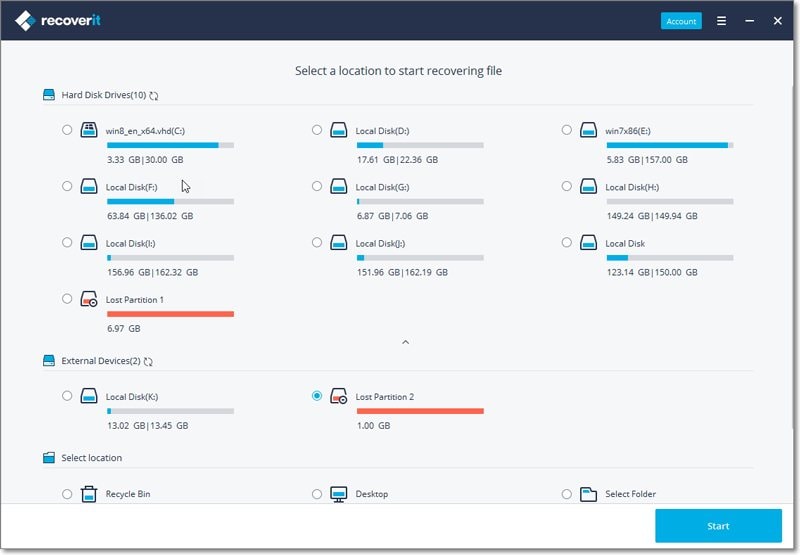
الخطوه 3: سيبدأ الجهاز في عملية مسح محرك الأقراص وفحصه بحثًا عن البيانات المفقودة. في حالة فشل البرنامج في العثور على البيانات المفقودة من Crucial m4 SSD، فيمكنك اختيار خيار الاسترداد الشامل لإجراء فحص سريع.

الخطوة 4: بمجرد اكتمال عملية الفحص pf، ستظهر جميع الملفات على الشاشة. حدد الملفات والبيانات التي تريد استردادها وانقر فوق خيار الاسترداد. سيتم حفظ الملفات المستردة على جهازك. تجنب حفظ الملفات المستردة على Crucial m4 SSD.

الجزء 3: كيف تتجنب فقد البيانات من حاسمة M4 SSD؟
على الرغم من أنك حصلت على كل شيء لتعرفه عن أسباب فقدان البيانات من Crucial m4 SSD والطريقة المحتملة لاستعادة البيانات المفقودة باستخدام Recoverit استعادة البيانات، لا تزال المشكلة بحاجة إلى الإصلاح بشكل دائم لتجنب فقدان البيانات في المستقبل. فيما يلي طريقتان فعالتان يمكننا من خلالهما تجنب فقدان البيانات من me4 SSD الحاسم.
- أنت بحاجة إلى الحصول على نسخة احتياطية منتظمة للتخلص من أي فرصة لفقدان البيانات من crucial m4 SSD.
- لن تؤدي الاستعادة المنتظمة للبيانات إلى فقدان البيانات
- قم بتثبيت برنامج مكافحة فيروسات شهير لعرقلة أي تهديدات للبرامج الضارة التي يمكن أن تسبب فقدان البيانات.
- تجنب الضرر المادي الناتج عن أي سقوط أو تثبيت غير صحيح لنظام التشغيل
ومن ثم، عندما تستخدم أيًا من محركات الأقراص الخارجية crucial m4 SSDة على وجه التحديد، فمن المحتمل أن تفقد بياناتك بسبب أي ضرر مادي لمحرك الأقراص، بسبب تلف النظام أو الملف، أو بسبب تهديدات الفيروسات أو البرامج الضارة أو الأعطال المنطقية . يمكن السيطرة على هذه العوامل أو القضاء عليها. في حالة فقدان أي بيانات، فأنت بحاجة إلى برنامج تطبيق تابع لجهة خارجية وفي هذه الحالة استعادة البيانات Recoverit لاستعادة البيانات المفقودة إلى جهازك.
ما الخطأ في Drive
- استعد محرك الأقراص الخاص بك
- استعادة محرك الأقراص المهيأ
- استعادة محرك الأقراص الذي لم يتم اكتشافه
- استرجع بيانات محرك أقراص WD
- إحضار الملفات من محرك أقراص خارجي
- يمكن استعادة البيانات التي تم مسحها
- إصلاح محرك الأقراص الخاص بك
- القرص الصلب لا التمهيد؟ إصلاحه
- ماذا لو قرص غير مخصص؟
- التعامل مع تحطم القرص الصلب
- إصلاح القرص واستعادة البيانات
- تنسيق / مسح محرك الأقراصe
- تعرف على محرك الأقراص الخاص بك

Khalid Abdullahi
contributor Editor
Generally rated4.5(105participated)